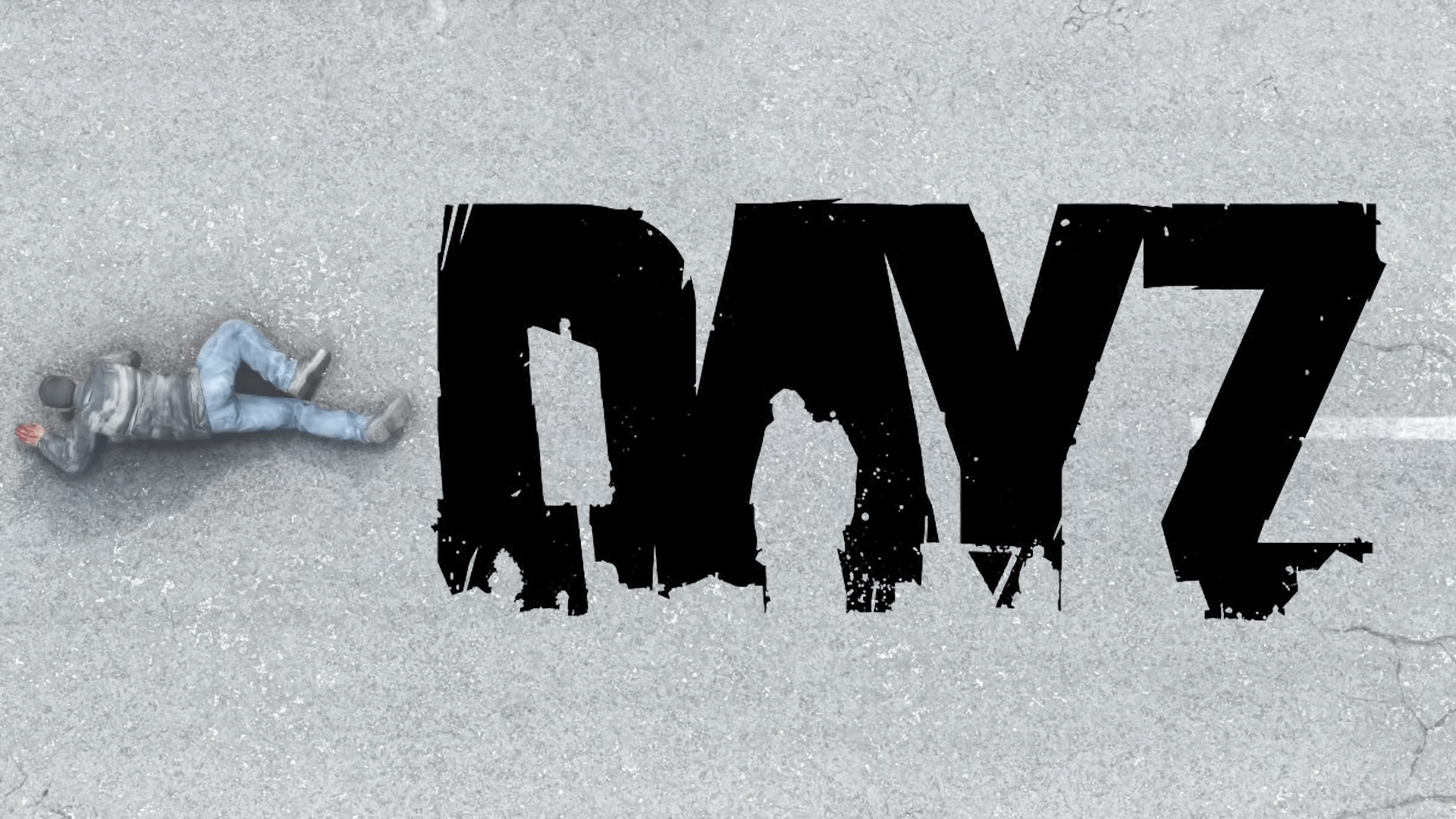วิธีลบ Apple Time Capsule อย่างปลอดภัย
เมื่อสองสามสัปดาห์ก่อน ฉันเขียนเคล็ดลับเกี่ยวกับการลบไดรฟ์ภายนอกอย่างปลอดภัยก่อนที่คุณจะกำจัดมัน ทฤษฎีเดียวกันนี้ใช้กับสถานีฐาน/อุปกรณ์สำรองข้อมูลไร้สายของ Apple แคปซูลเวลาแอร์พอร์ต. เนื่องจากมีฮาร์ดไดรฟ์อยู่ในนั้นที่อาจมีข้อมูลทั้งหมด จาก Mac ทั้งหมดในบ้านของคุณคุณจะต้องการเรียนรู้วิธีล้างข้อมูลก่อนที่จะตกอยู่ภายใต้การควบคุมของคุณอย่างแน่นอน!
โชคดีที่กระบวนการลบ Time Capsule อย่างปลอดภัยนั้นค่อนข้างง่ายโดยใช้เครื่องมือที่มีอยู่ใน Mac ของคุณ หากต้องการลบ Time Capsule อย่างปลอดภัย สิ่งที่คุณต้องทำก่อนคือตรวจสอบให้แน่ใจว่าคุณอยู่ในเครือข่ายไร้สายเดียวกันกับที่เป็นอยู่ คุณสามารถตรวจสอบได้ภายใต้เมนู Wi-Fi ใกล้ด้านบนขวาของหน้าจอ เครือข่ายปัจจุบันของคุณคือเครือข่ายที่มีเครื่องหมายถูกอยู่ข้างๆ หากคุณเคยใช้ Time Capsule เพื่อให้การเข้าถึงแบบไร้สายของคุณ เป็นไปได้ว่าน่าจะอยู่ในเครือข่ายเดียวกัน

หากคุณพบว่าง่ายกว่า คุณยังสามารถเชื่อมต่อ Time Capsule กับ Mac ของคุณด้วยสายอีเทอร์เน็ต แต่ในกรณีใดๆ เมื่อ Mac ของคุณสามารถ "ดู" Time Capsule ผ่านเครือข่ายได้ สายนั้นจะปรากฏภายในโปรแกรมที่เรียกว่ายูทิลิตี้ AirPort . ไปที่นั้นโดยคลิกที่ไอคอน Finder ใน Dock ของคุณ (เป็นหน้ายิ้มสีน้ำเงินทางด้านซ้าย) จากนั้นเลือก "ยูทิลิตี้" จากเมนู "ไป" ที่ด้านบน (หรือคุณสามารถค้นหายูทิลิตี้ AirPort ได้ด้วยการค้นหา ผ่านสปอตไลท์)

เมื่อโฟลเดอร์ "ยูทิลิตี้" เปิดขึ้น ให้มองหาโปรแกรมยูทิลิตี้ AirPort ในนั้น จากนั้นดับเบิลคลิกเพื่อเปิดโปรแกรม

ภายในหน้าต่างหลักของยูทิลิตี้ AirPort คุณควรเห็นบางสิ่งที่มีลักษณะดังนี้:

ต่อไป มันอาจจะดูงี่เง่า แต่ ตรวจสอบให้แน่ใจว่าคุณกำลังลบ Time Capsule . ที่ถูกต้อง. หากคุณมีเราเตอร์ Apple มากกว่าหนึ่งตัว หรือหากคุณแชร์เครือข่ายกับผู้อื่น ให้ตรวจสอบอีกครั้งเพื่อให้แน่ใจว่าเราเตอร์ที่คุณเห็นในยูทิลิตี้ AirPort เป็นเราเตอร์ที่คุณต้องการลบ เนื่องจากคุณจะไม่ได้รับข้อมูลของคุณ กลับมาหลังจากนี้!
ตอนนี้ คลิกเพื่อเลือก Time Capsule ของคุณและป้อนรหัสผ่านสำหรับอุปกรณ์ (ซึ่งน่าจะเหมือนกับรหัสผ่าน Wi-Fi ของคุณ แม้ว่าอาจมีการกำหนดค่าแตกต่างกันเมื่อคุณตั้งค่าครั้งแรก) หลังจากป้อนรหัสผ่านที่ถูกต้องแล้ว ให้คลิกปุ่ม "แก้ไข" เพื่อทำการเปลี่ยนแปลง

ตอนนี้ หากคุณไม่ใช่คนประเภทเครือข่าย ข้อมูลที่คุณจะเห็นในหน้าจอต่อไปนี้อาจดูน่ากลัว แต่ไม่ต้องกลัว เรากำลังมุ่งตรงไปที่แท็บ "ดิสก์" ในตอนท้าย

เห็นปุ่ม "ลบดิสก์" ที่ฉันเรียกไหม ใช่ มันง่ายมาก ส่วนที่ยุ่งยากเพียงอย่างเดียวคือบนหน้าจอที่คุณจะเห็นหลังจากที่คุณคลิก:

ตามค่าเริ่มต้น เมนูแบบเลื่อนลง "วิธีการรักษาความปลอดภัย" จะถูกตั้งค่าเป็น "ลบอย่างรวดเร็ว (ไม่ปลอดภัย)" ซึ่งไม่ปลอดภัยอย่างแน่นอน ตามชื่อที่แนะนำ! ฉันขอแนะนำอย่างยิ่งให้คุณเปลี่ยน "วิธีการรักษาความปลอดภัย" เป็น "Zero Out Data" ตามที่ฉันได้ดำเนินการข้างต้น เนื่องจากจะทำให้แน่ใจว่าจะไม่มีใครสามารถเรียกข้อมูลสำรองของคุณได้หากพบ Time Capsule เก่าของคุณ อย่างไรก็ตาม เมื่อคุณทำเสร็จแล้ว ให้คลิก "ลบ" และ Mac ของคุณจะเตือนคุณถึงสิ่งที่กำลังจะเกิดขึ้น

คลิก “ดำเนินการต่อ” และกระบวนการจะเริ่มขึ้น ตามที่กล่องโต้ตอบคำเตือนได้บันทึกไว้ ไฟของ Time Capsule จะกะพริบเป็นสีเหลืองตลอด และหากคุณสงสัยว่าเหลือเวลาอีกเท่าใดในการล้างข้อมูล ให้กลับไปที่หน้าต่างหลักของยูทิลิตี้ AirPort (แสดงในภาพหน้าจอที่สามด้านบนของฉัน) โดยที่คุณ จะเห็นตัวบ่งชี้ความคืบหน้า
อีกสิ่งหนึ่ง: หากคุณจะกำจัด Time Capsule ทั้งหมด คุณอาจลองลบโปรไฟล์การกำหนดค่าจริงด้วย ซึ่งหมายความว่าอุปกรณ์จะไม่สะท้อนชื่อเครือข่ายของคุณอีกต่อไป และจะทำงานเหมือนกับ Time Capsule ใหม่ล่าสุด ตัวเลือกสำหรับสิ่งนั้นอยู่ในยูทิลิตี้ AirPort ใต้เมนู "สถานีฐาน" เมื่อคุณเลือกอุปกรณ์แล้ว

และนั่นแหล่ะ! ทิ้ง Time Capsule ของคุณลงในถังขยะหลังจากนั้น! ไม่ ไม่เป็นไร รีไซเคิลแทน Apple ยังมีทรัพยากรในไซต์สำหรับการทำเช่นนั้น คุณจะไม่ได้รับบัตรของขวัญสำหรับการรีไซเคิล Time Capsule ในแบบที่คุณทำกับ Mac หรือ iPhone แต่คุณจะสามารถตบหลังตัวเองอย่างมั่นใจเพื่อทำสิ่งที่ดี และฉันคิดว่าคุณควรตบหลังตัวเองเป็นครั้งที่สองเพื่อเรียนรู้วิธีลบ Time Capsule ของคุณอย่างปลอดภัยก่อน!